word中段落默认的对齐方式 如何将Word的默认对齐方式设置为分散对齐
更新时间:2023-09-19 11:56:03作者:yang
word中段落默认的对齐方式,在使用Word编辑文档时,默认的对齐方式往往是左对齐,这在一定程度上限制了我们对文档排版的自由度和美观度,我们可以通过简单的设置将Word的默认对齐方式改为分散对齐,从而更好地满足我们的排版需求。分散对齐能够使文本在段落内均匀地分布,既不会出现过多的空隙,也不会出现过多的行内字间距调整。通过设置分散对齐,我们可以使得文档在视觉上更加统一,呈现出更专业、整齐的排版效果。接下来让我们来了解一下如何将Word的默认对齐方式设置为分散对齐。
具体步骤:
1.新建或者打开任意Word文档
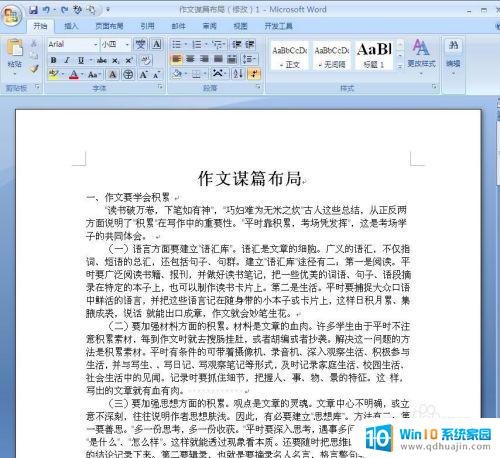
2.在菜单栏“开始”选项卡下面找到“段落”选项组
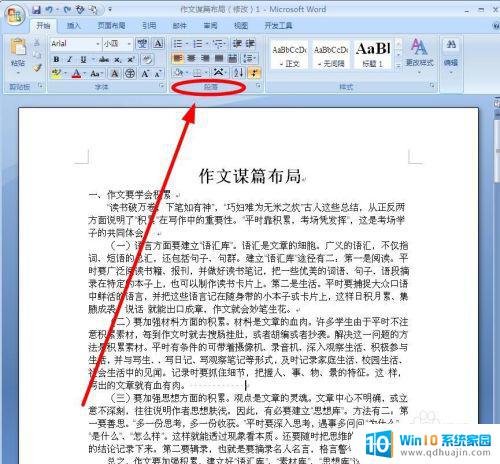
3.单击“段落”对话框按钮,调出“段落”对话框
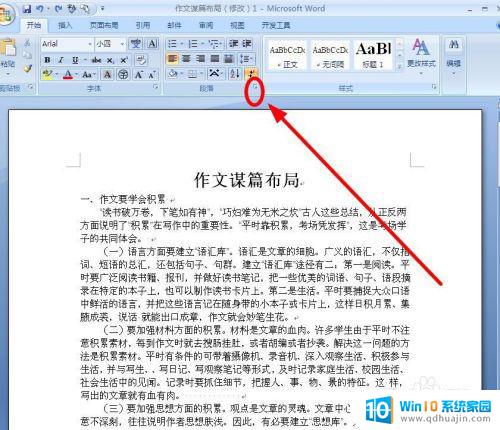
4.在“段落”对话框,单击“缩进和间距”选项卡
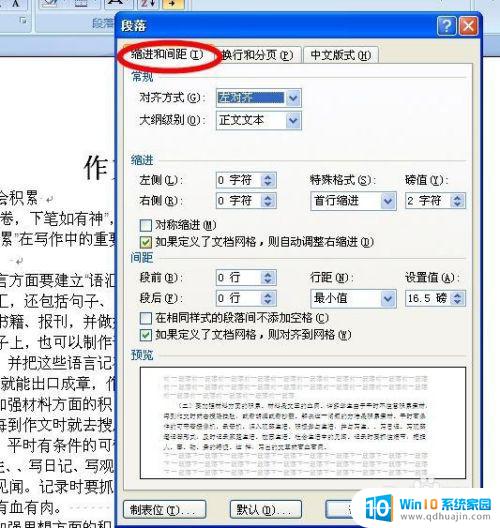
5.我们在“常规”选项下面可以看到默认的“对齐方式”是“左对齐”,要修改成“两端对齐”。单击后面的小箭头
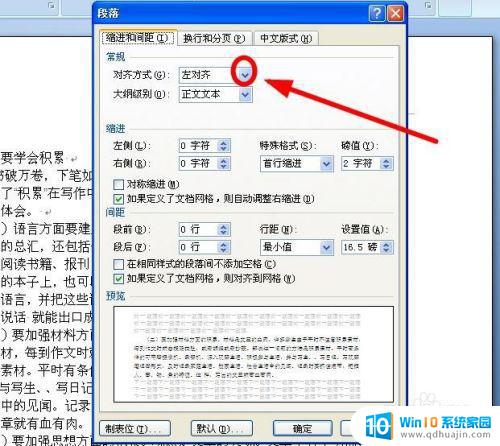
6.在下拉菜单中选择“两端对齐”单击
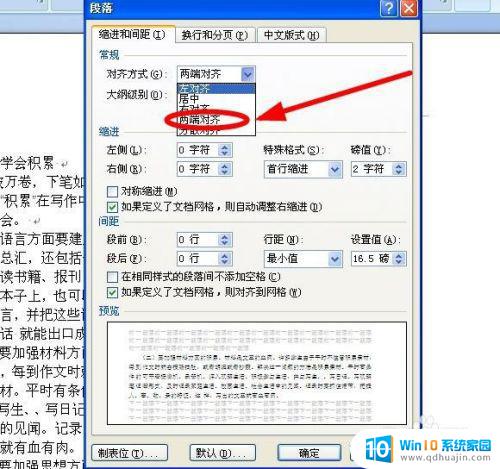
7.选中完成后,找到对话框最下边一行的“默认”单击
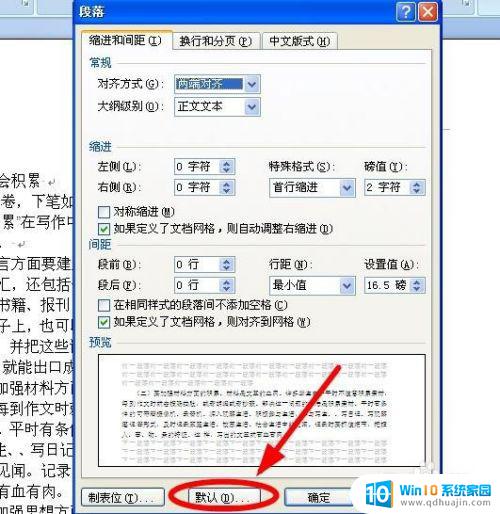
8.在弹出的确认对话框选中“是”单击,默认的对齐方式就修改成“两端对齐”方式了
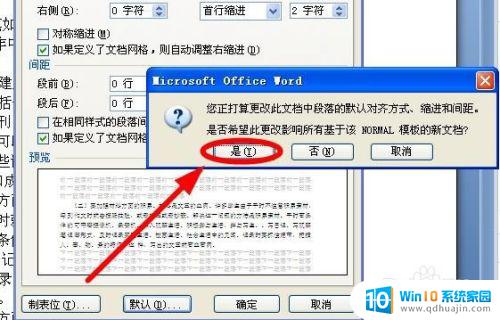
以上就是 Word 中段落默认的对齐方式的全部内容,如果您还有不清楚的地方,可以参考以上步骤进行操作。希望这些步骤对您有所帮助!





